文章详情页
windows系统中如何限制访问指定端口
浏览:330日期:2024-09-28 14:59:55
我们使用windows系统的时候经常需要限制别人访问我们电脑的某些端口,那么该如何的操作呢?下面小编给大家分享一下。
工具/材料windows系统
操作方法01、首先打开运行窗口,在其中输入gpedit.msc命令,如下图所示
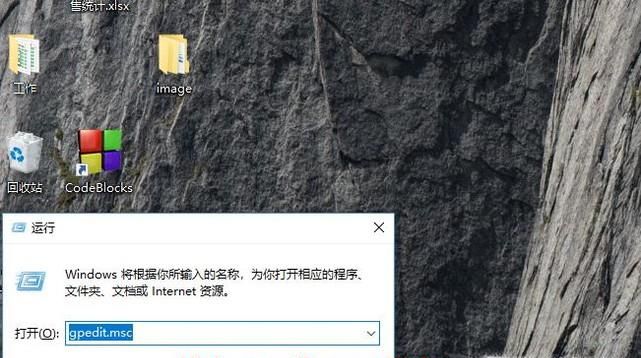
02、接下来在弹出的本地组策略编辑器中,我们右键单击IP安全策略,选择创建IP安全策略,如下图所示
03、接下来给要创建的IP安全策略起名,如下图所示,名称没要限制
04、然后会进入激活默认响应规则的设置界面,我们勾选它,如下图所示
05、接下来会弹出IP安全策略创建向导完成界面,我们勾选编辑属性,然后点击完成按钮,如下图所示
06、在弹出的属性界面中我们点击左下角的添加按钮,如下图所示
07、接着会弹出IP筛选器列表界面,我们点击右侧的添加按钮,如下图所示
08、在流量源界面中选择源地址为任何IP地址,如下图所示
09、在流量目标界面中选择目标地址为我的IP地址,如下图所示
10、接下来在协议类型界面中选择TCP协议,如下图所示
11、然后就进入协议端口设置界面,我们勾选从任意端口,然后勾选到此端口,并在输入框中输入要禁止访问的端口值,如下图所示
12、最后回到IP筛选器界面,我们就会看到定义的IP筛选器规则就添加进来了,这样别人就不能访问此端口地址了,如下图所示
标签:
Windows系统
相关文章:
1. Debian11怎么添加桌面快捷图标? Debian桌面快捷方式的添加方法2. 如何在电脑PC上启动Windows11和Linux双系统3. Win10任务栏没有开始菜单怎么办?Win10任务栏没有开始菜单的解决方法4. 鼠标怎么设置为左手? deepin20左手鼠标设置方法5. Centos7下删除virbr0网卡信息的方法6. 统信UOS终端窗口怎么设置总在最前? UOS置顶终端窗口的技巧7. 苹果 macOS 11.7.3 更新导致 Safari 收藏夹图标无法正常显示8. Win10任务栏不显示打开的应用怎么办?Win10任务栏不显示打开的应用的解决方法9. Win11 Build预览版25276怎么启用新版文件管理器?10. Win11重新安装显卡驱动怎么操作?Win11重新安装显卡驱动方法
排行榜

 网公网安备
网公网安备